9 способов исправить то, что uTorrent не отвечает (обновление 2020 г.)
Ваше приложение uTorrent не отвечает, когда вы пытаетесь загрузить файлы или даже когда вы просто позволяете ему работать в фоновом режиме?
Можно с уверенностью сказать, что uTorrent — один из самых популярных торрент-клиентов, используемый для загрузки различных файлов, таких как фильмы, программное обеспечение и музыка. Однако даже самые эффективные программы время от времени сталкиваются с некоторыми сбоями.
Там есть были отчеты от нескольких пользователей сообщалось, что у них возникают проблемы с производительностью uTorrent при попытке загрузить файлы на клиенте. Если быть точным, клиент uTorrent перестает отвечать на запросы и аварийно завершает работу каждый раз, когда вы используете его для загрузки файлов.
Сегодня мы собираемся показать вам несколько решений, которые мы считаем полезными, которые вы можете использовать, чтобы решить проблему, когда uTorrent не отвечает на вашем компьютере. К концу этого поста вы сможете без проблем загружать торрент-файлы с помощью uTorrent.
Давайте начнем.
1. Перезапустите приложение uTorrent.
Если приложение uTorrent на вашем компьютере не отвечает, первое, что вам следует сделать, — это перезапустить приложение. Возможно, в программе произошел временный сбой или ошибка, которая привела к зависанию и сбою приложения.
Чтобы это исправить, вы можете попробовать перезапустить приложение uTorrent с помощью диспетчера задач на вашем компьютере с Windows.
Ознакомьтесь с приведенными ниже шагами, которые помогут вам в этом процессе:
- Во-первых, пока uTorrent не отвечает, нажмите кнопки CTRL + ALT + DEL на клавиатуре и нажмите «Диспетчер задач» на экране выбора.
- После этого прокрутите вниз и выберите клиент uTorrent из списка программ, работающих в фоновом режиме.
- Затем нажмите кнопку «Завершить задачу», чтобы закрыть клиент uTorrent.
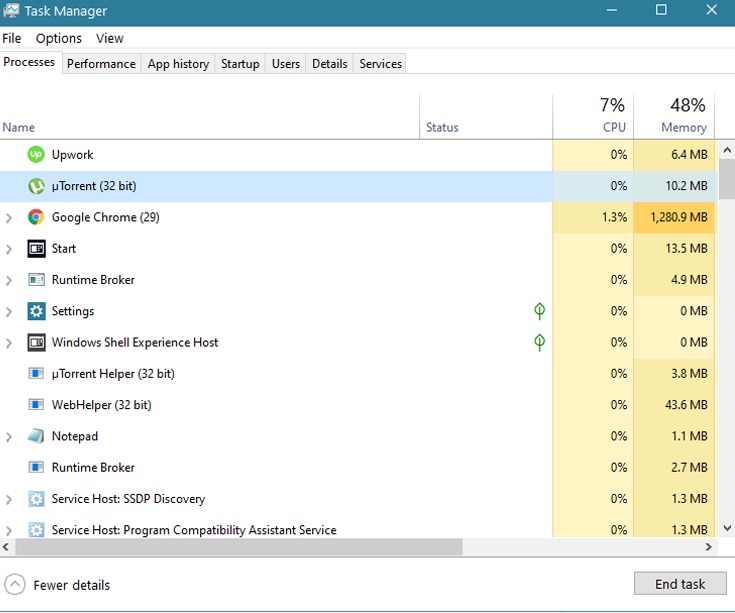
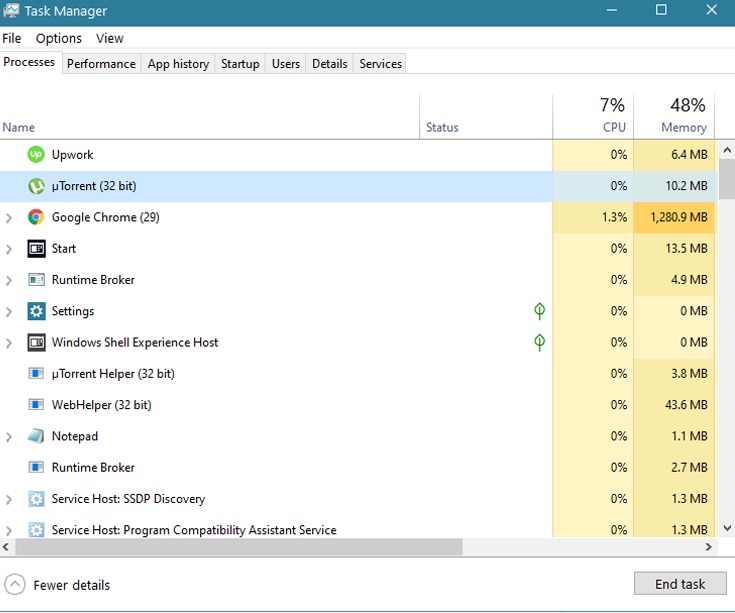
- Наконец, вернитесь на рабочий стол и запустите приложение uTorrent.
Теперь попробуйте загрузить несколько файлов с помощью клиента, чтобы проверить, перейдет ли uTorrent в состояние «не отвечает».
Однако, если проблема с тем, что uTorrent не отвечает, по-прежнему возникает после перезапуска программы, вы можете попробовать перезагрузить компьютер.
2. Перезагрузите компьютер.
Когда программы на вашем компьютере сталкиваются с проблемами производительности, возможно, ваша операционная система работает неправильно или во время работы произошел временный сбой или ошибка. Чтобы исправить это, вы можете попробовать перезагрузить компьютер, чтобы операционная система перезагрузила свои системные файлы.
Чтобы перезагрузить компьютер, выполните следующие действия:
- На компьютере нажмите клавишу Windows на клавиатуре, чтобы открыть меню «Пуск».
- После этого нажмите кнопку питания, чтобы открыть меню параметров электропитания.
- Наконец, нажмите «Перезагрузить», чтобы начать перезагрузку компьютера.


После того, как ваш компьютер полностью загрузится, попробуйте запустить клиент uTorrent и загрузите несколько файлов, чтобы проверить, будет ли uTorrent по-прежнему переходить в состояние «не отвечает» на вашем компьютере.
3. Запустите uTorrent от имени администратора.
Другая причина зависания и сбоя uTorrent заключается в том, что он не может должным образом получить доступ к ресурсам вашего компьютера. Возможно, программе не хватает разрешений и привилегий для доступа к определенным системным файлам, которые необходимы для правильной работы программы.
В этом случае вы можете попробовать запустить программу от имени администратора, чтобы обойти любые ограничения вашей операционной системы. Следующие шаги покажут вам, как запустить uTorrent от имени администратора:
- На своем компьютере закройте клиент uTorrent.
- Теперь перейдите на рабочий стол и щелкните правой кнопкой мыши значок uTorrent.
- После этого нажмите «Запуск от имени администратора».
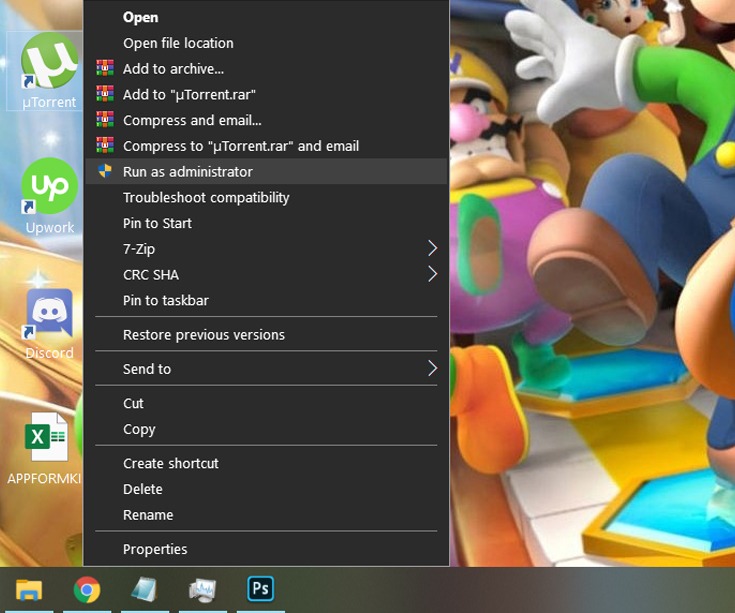
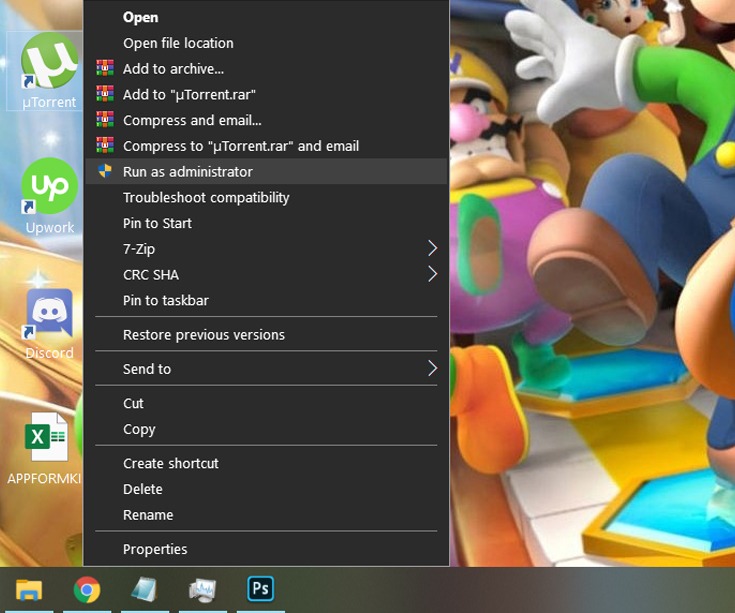
- Наконец, появится всплывающее сообщение с подтверждением, хотите ли вы запустить программу от имени администратора. Нажмите Да.
Опять же, попробуйте загрузить несколько файлов с помощью клиента, чтобы проверить, возникнет ли проблема снова. Если проблема все еще сохраняется, продолжайте читать.
4. Перед загрузкой файлов убедитесь, что Utorrent уже запущен.
Согласно мало пользователей На форуме сообщества uTorrent проблема с отсутствием ответа была решена, когда они сначала запускали клиент uTorrent, прежде чем открывать какие-либо торрент-файлы на своем компьютере.
Оказывается, одновременный запуск клиента uTorrent и открытие торрент-файла требует больше системных ресурсов, что приводит к зависанию или сбою приложения.
Обходной путь для этой проблемы довольно прост! Вам просто нужно сначала запустить клиент uTorrent со своего рабочего стола. Затем перейдите в проводник и откройте торрент-файлы, которые вы хотите загрузить.
С другой стороны, если этот метод не сработал и клиент uTorrent по-прежнему не отвечает при попытке загрузки файлов, вы также можете отключить настройки прокси-сервера, и мы покажем вам, как это сделать дальше.
5. Отключение настроек прокси-сервера на вашем компьютере.
Прокси-серверы часто используются для общедоступных сетей и подключений в офисах. Теперь, если вы пытаетесь загрузить файлы, используя общедоступное соединение, например Wi-Fi в вашем офисе или местной библиотеке, возможно, настройки вашего прокси-сервера блокируют некоторые порты, которые используются uTorrent для доступа в Интернет.
Чтобы это исправить, вы можете отключить прокси-сервер на своем компьютере при загрузке файлов с помощью uTorrent. Приведенные ниже шаги помогут вам отключить настройки прокси-сервера на вашем ПК с Windows:
- На компьютере нажмите клавиши Windows + R, чтобы запустить окно «Выполнить».
- После этого введите intecpl.cpl и нажмите Enter, чтобы открыть настройки локальной сети.
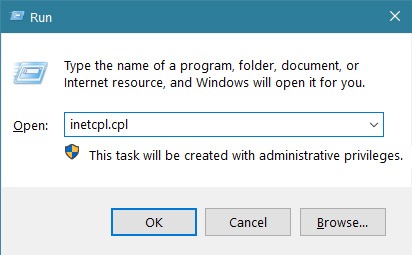
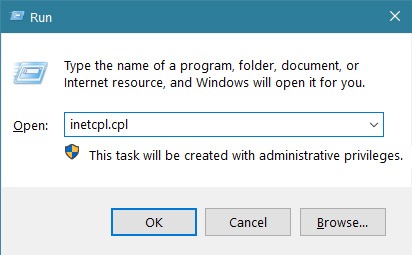
- Теперь нажмите на вкладку «Подключения» и выберите «Настройки локальной сети».
- Наконец, снимите флажок «Использовать прокси-сервер для вашей локальной сети» на странице настроек и нажмите «ОК», чтобы сохранить изменения.
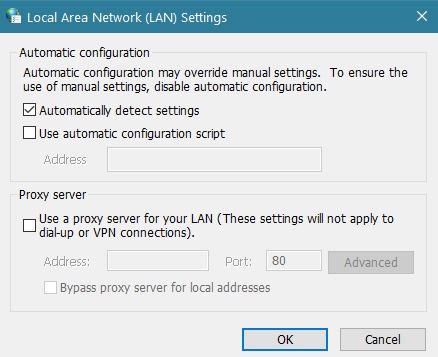
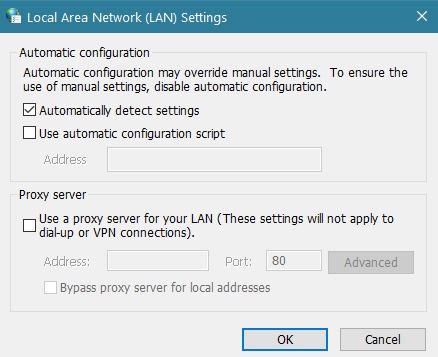
Затем вернитесь к клиенту uTorrent и попробуйте загрузить несколько файлов на клиенте, чтобы посмотреть, решена ли проблема с отсутствием ответа.
6. Разрешите uTorrent на вашем брандмауэре.
Другой причиной сбоя программы uTorrent являются настройки брандмауэра Windows. Брандмауэр Windows — это встроенная функция операционной системы Windows, которая защищает ваш компьютер от любого вредоносного ПО.
Однако когда uTorrent пытается загрузить файлы, он использует большую пропускную способность Интернета, и брандмауэр может расценить это как вредоносную активность и ограничить программу, сделав ее не отвечающей.
Чтобы это исправить, вы можете попробовать разрешить uTorrent в настройках брандмауэра. Следуйте инструкциям ниже, которые помогут вам в этом процессе:
- На компьютере нажмите клавиши Windows + S и найдите «Брандмауэр».
- После этого нажмите «Открыть», чтобы запустить настройки брандмауэра Windows и защиты сети.
- Теперь нажмите кнопку «Разрешить приложение через брандмауэр».


- На странице настроек нажмите «Изменить настройки» и убедитесь, что два флажка сбоку от клиента uTorrent отмечены флажками.
- Наконец, сохраните изменения и выйдите из настроек брандмауэра Windows.
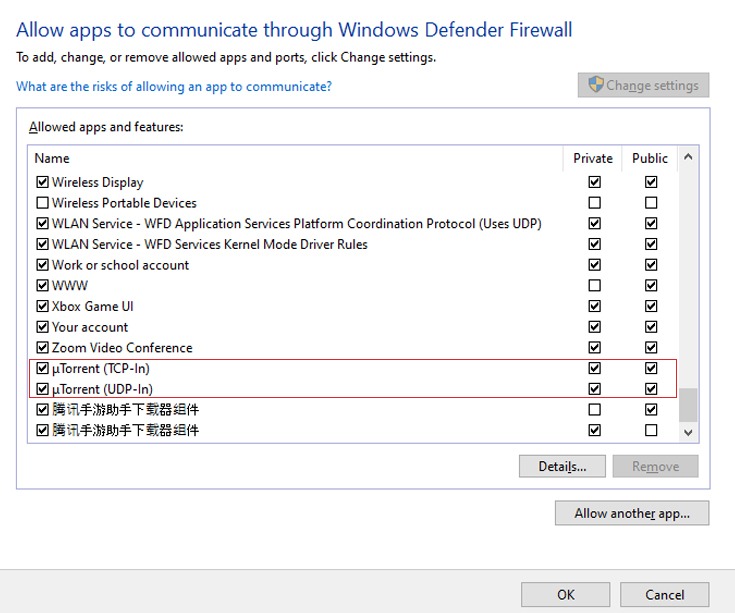
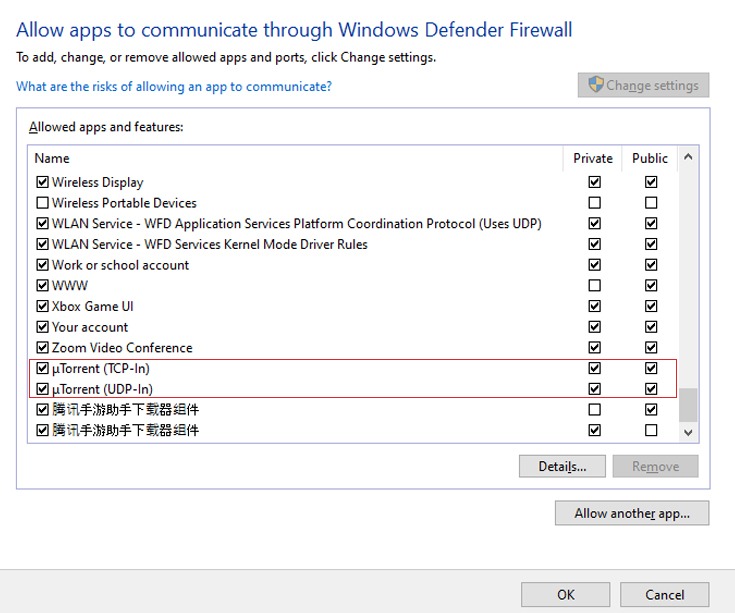
Опять же, вернитесь в приложение uTorrent и попробуйте протестировать, загрузив несколько файлов с помощью клиента, чтобы увидеть, не отвечает ли uTorrent по-прежнему.
7. Отключите стороннее антивирусное программное обеспечение.
Если у вас установлены сторонние антивирусные программы, стоит учитывать, что именно они могут быть причиной того, что клиент uTorrent не отвечает.
Чаще всего антивирусные программы помечают любую торрент-активность на вашем компьютере как вирус или угрозу для вашего компьютера. Мы видели, как это происходило с другими службами загрузки торрентов, такими как BitTorrent, Vuze и qBittorrent.
Однако, если вы уверены, что загружаемый файл безопасен, вы можете попробовать временно отключить антивирусное программное обеспечение всякий раз, когда вы используете приложение uTorrent. Это поможет избежать проблем с программой uTorrent и файлом, который вы пытаетесь загрузить.
С другой стороны, если uTorrent по-прежнему зависает после отключения антивирусной защиты, вы можете попробовать удалить данные приложения uTorrent на своем компьютере.
8. Удалите данные приложения uTorrent на своем компьютере.
uTorrent хранит на вашем компьютере небольшой объем данных, содержащий информацию о торрент-файлах, к которым вы обращаетесь и которые загружаете.
Эти «небольшие объемы данных» необходимы для сохранения хода загрузки файла, когда вы закрываете приложение uTorrent или даже выключаете компьютер.
Однако, если вы столкнулись с проблемой отсутствия ответа при загрузке файлов на uTorrent, возможно, данные приложения были повреждены во время использования, что и вызывает проблему.
Чтобы это исправить, вы можете попробовать очистить данные приложения программы и просто перезапустить процесс загрузки ваших файлов:
- На компьютере нажмите клавиши Windows + R, чтобы открыть окно «Выполнить».
- После этого введите %appdata% и нажмите Enter.
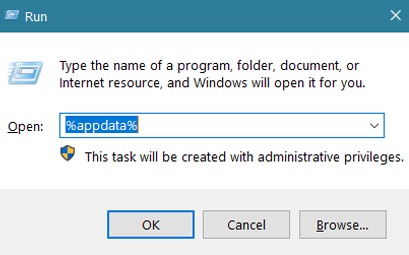
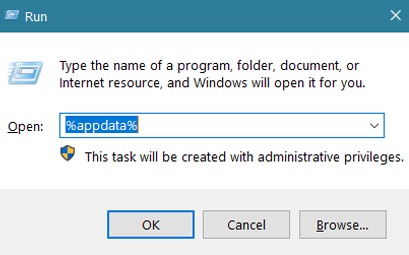
- Откроется папка Appdata на вашем компьютере. Щелкните правой кнопкой мыши папку uTorrent и выберите «Удалить».
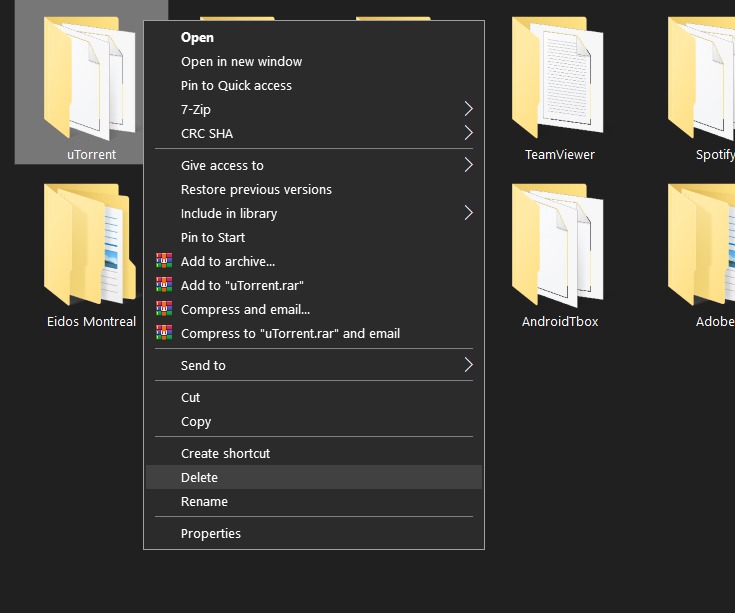
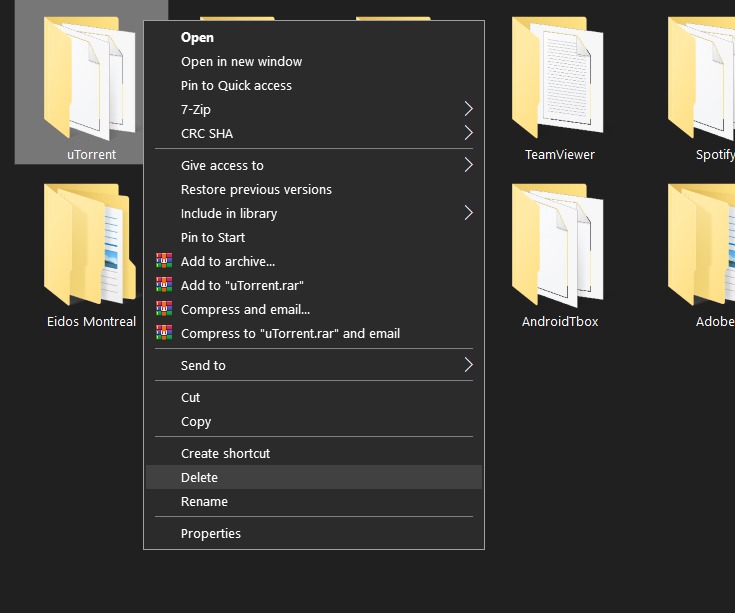
- Наконец, перейдите на рабочий стол и откройте корзину. Щелкните правой кнопкой мыши папку uTorrent и нажмите «Удалить», чтобы навсегда удалить папку с жесткого диска.
Теперь попробуйте запустить приложение uTorrent еще раз и повторно загрузить файлы, чтобы проверить, продолжает ли uTorrent не отвечать.
9. Переустановите клиент uTorrent.
Если ни один из вышеперечисленных методов не помог устранить проблему в клиенте uTorrent, попробуйте переустановить программу. Опять же, возможно, что некоторые файлы приложения uTorrent были повреждены во время использования, что и вызывает проблему.
Новая копия программного обеспечения может решить эту проблему и гарантировать, что вы используете последнюю версию uTorrent.
Чтобы быстро и безопасно переустановить uTorrent, выполните следующие действия:
- На компьютере нажмите клавиши Windows + S и найдите Панель управления.
- После этого нажмите «Открыть», чтобы запустить панель управления.


- На панели управления нажмите «Удалить программу».


- Теперь прокрутите список вниз и найдите клиент uTorrent.
- Щелкните правой кнопкой мыши клиент uTorrent и выберите «Удалить». Следуйте инструкциям на экране, чтобы удалить uTorrent с вашего компьютера.
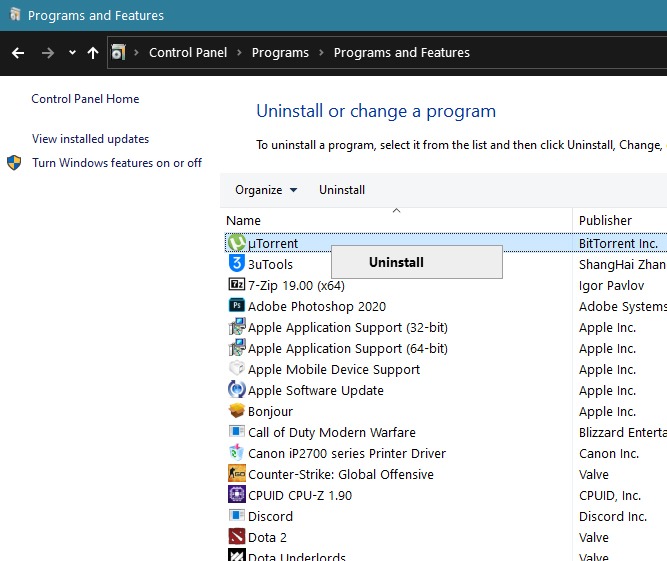
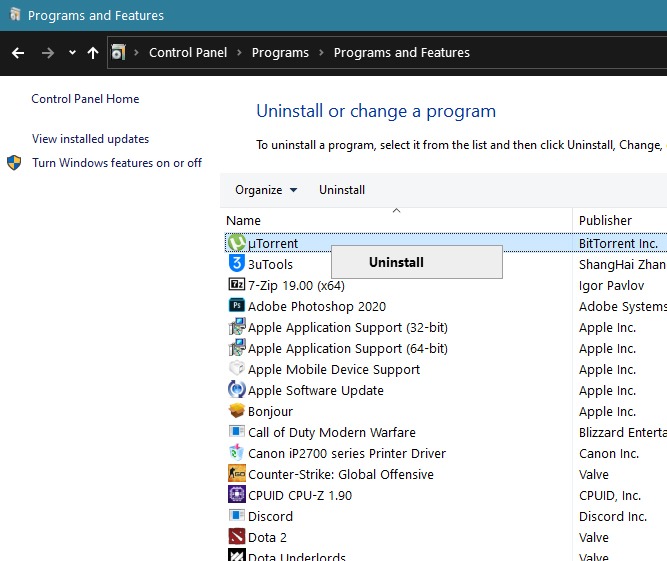
- Наконец, перейдите в сайт uTorrent и скачайте последнюю версию клиента. Вы можете попробовать протестировать, загрузив несколько файлов после полной установки uTorrent.
С другой стороны, если проблема все еще возникает, проблема может быть связана с вашим реальным компьютером. Возможно, ваша система заражена вредоносным ПО, что приводит к нестабильной работе при попытке использовать клиент uTorrent, поскольку вредоносное ПО использует большую часть ресурсов вашего компьютера.
Мы также обнаружили, что использование стороннего антивирусного программного обеспечения, такого как Malwarebytes или Bitdefender, для выполнения полного сканирования системы помогает определить, есть ли на компьютере какие-либо скрытые вредоносные программы или другие вирусы. Удаление таких вредоносных программ обеспечит ваше спокойствие и защитит программы и ваши данные от компрометации.
На этом мы завершаем наше руководство о том, как исправить проблему, из-за которой uTorrent не отвечает на вашем компьютере. Если вы знаете другие способы решения подобной проблемы в uTorrent, поделитесь ими в разделе комментариев ниже, и мы воздадим вам должное за решение, как только обновим эту статью.
Если это руководство помогло вам, поделитесь им. 🙂





